Dans l’ensemble, Discord est une application assez fiable appréciée des joueurs et des sous-cultures du monde entier pour ses outils de création de communauté. Cependant, il est susceptible de rencontrer un problème courant lorsqu’il s’agit de se connecter aux canaux vocaux.
Aujourd’hui, nous examinons une telle erreur appelée «Erreur Discord No Route», puisque Discord crache un message plutôt vague «No Route» quand il se manifeste.
Pourquoi l’erreur No Route se produit-elle?
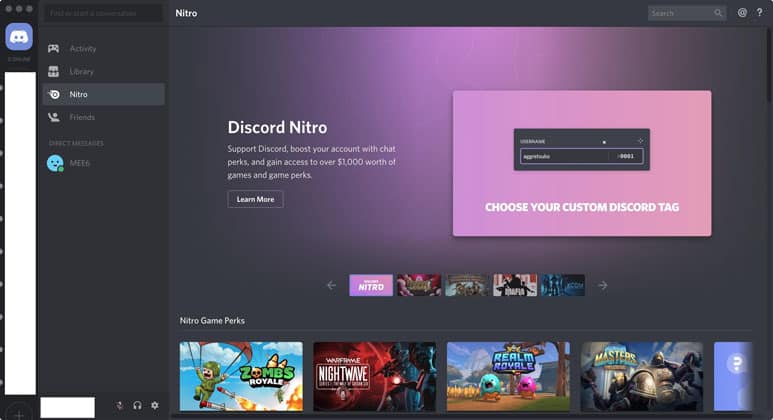
L’erreur se produit lors de la tentative de connexion à un canal vocal dans un serveur Discord, mais le FAI / réseau du côté utilisateur ne parvient pas à se connecter.
En d’autres termes, Discord est le plus souvent empêché de se connecter à un serveur vocal par un problème lié aux abandons, aux VPN et aux restrictions de pare-feu.
Le correctif
Vous trouverez ci-dessous une sélection de correctifs possibles et les étapes à suivre pour résoudre l’erreur No Route. Nous les avons répertoriées dans l’ordre, du plus courant au plus rare. Un seul ou une combinaison de ces correctifs résoudra l’erreur No Route dans la majorité des cas.
Méthode n ° 1 – Tout redémarrer
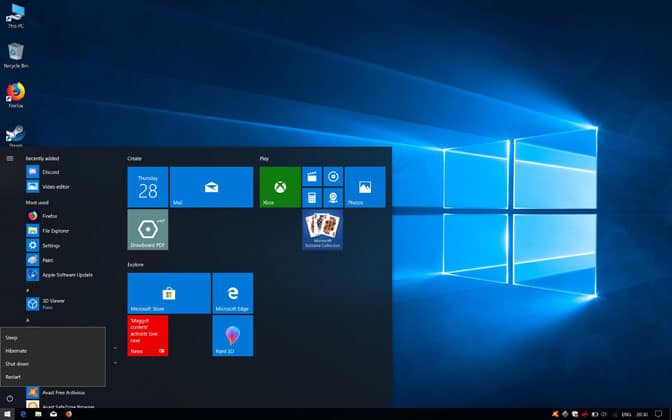
La solution idéale pour les techniciens frustrés – des gourous de l’informatique pour les grandes structures d’entreprise aux lignes de support client chez les fabricants de PC comme Dell et HP – est de redémarrer non seulement votre ordinateur, mais également votre modem / itinéraire.
L’idée ici est de calmer une adresse IP dynamique instable et de vider efficacement l’ensemble du réseau de tout problème de connexion temporaire. Une fois que tout a redémarré, ouvrez Discord et connectez-vous à un canal vocal pour vérifier si cela a résolu le problème.
Méthode n ° 2 – Pare-feu et antivirus
Avec la menace toujours présente des virus, chevaux de Troie et logiciels malveillants, les logiciels antivirus ont tendance à faire preuve d’une grande prudence, refusant tous les programmes et connexions sauf les plus sécurisés et les plus couramment utilisés.
Discord n’est pas une exception à cela et peut être interdit de se connecter à un canal vocal, surtout s’il n’est pas sur la liste blanche, provoquant effectivement l’erreur No Route.
Pour résoudre ce problème, chargez votre logiciel antivirus et ajoutez Discord à la liste blanche pour les connexions sortantes. Les étapes pour ce faire dépendent du programme spécifique, alors consultez la documentation officielle pour les bonnes étapes.
Vous voudrez également ajouter Discord à la liste blanche dans le pare-feu Windows 10. Voici comment procéder:
- Cliquez sur le menu Démarrer de Windows puis sur «Paramètres» représenté par l’icône en forme de roue dentée.
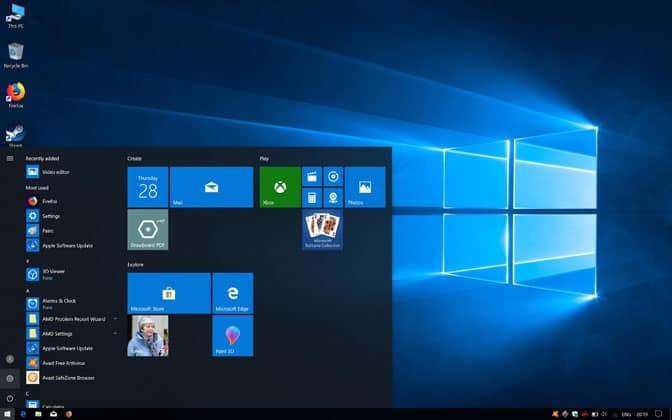
- Cliquez sur «Update & Security» parmi les avis. C’est le dernier disponible.
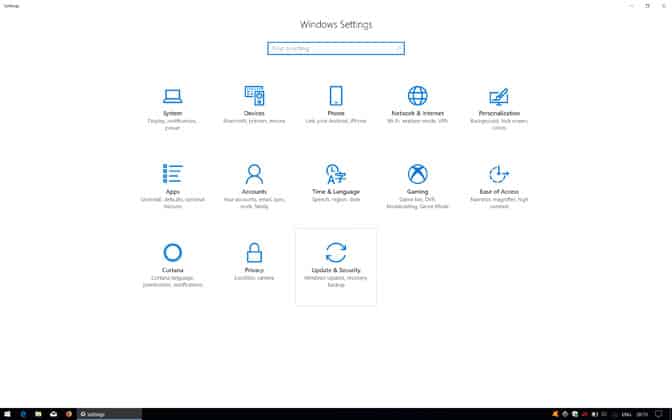
- Cliquez sur “Windows Defender” trouvé parmi les options fonctionnant verticalement sur le côté gauche de la fenêtre.
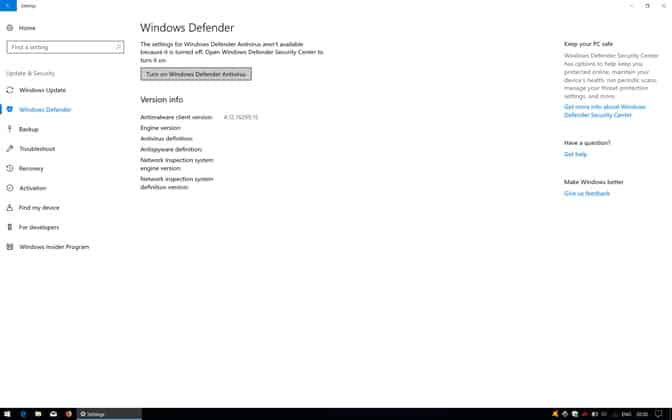
- Cliquez sur «Ouvrir Windows Defender Security Center».
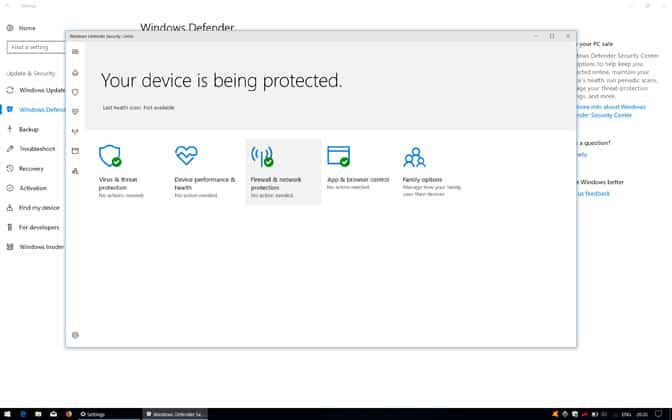
- Cliquez sur l’option «Pare-feu et protection du réseau».
- Parmi les options répertoriées au bas de la fenêtre Pare-feu et protection du réseau. Sélectionnez «Autoriser une application via le pare-feu».
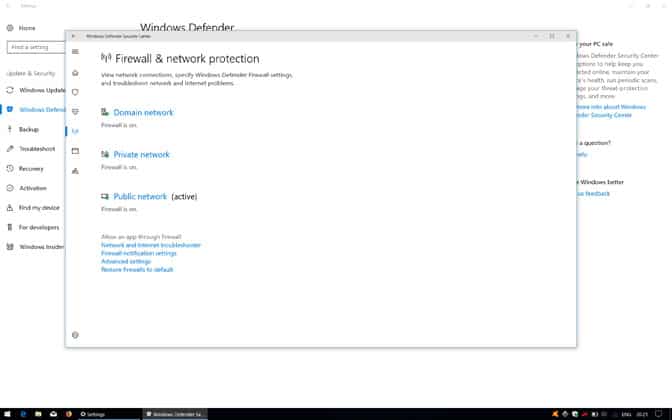
- Dans la fenêtre qui apparaît, cliquez sur la case «Modifier les paramètres» située à droite juste au-dessus de la liste des programmes.
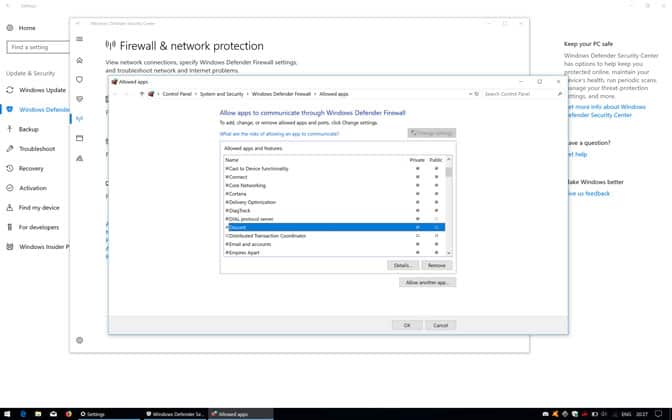
- Faites défiler vers le bas jusqu’à ce que vous trouviez Discord, cochez la case à gauche de «Discord» et cochez la case «Privé».
Chargez Discord, rejoignez un canal vocal et vérifiez si cela a corrigé l’erreur No Route.
Méthode n ° 3 – VPN
Les VPN sont connus pour ajouter un obstacle aux connexions des canaux vocaux Discord, en particulier ceux qui n’ont pas de protocole UDP (User Datagram Protocol).
La solution la plus simple consiste à désactiver complètement le VPN, mais si vous avez désespérément besoin d’en exécuter un, vérifiez auprès du développeur s’il dispose d’une fonction UDP et comment le configurer correctement.
Méthode n ° 4 – Région vocale
Les serveurs Discord sont liés à une région de serveur spécifique, ce qui peut causer des problèmes aux utilisateurs dont la situation géographique est, disons, à l’autre bout du monde.
Pour résoudre ce problème, contactez l’administrateur du serveur et demandez des régions vocales alternatives pour le serveur pour voir si cela résout le problème No Route.
Méthode n ° 5 – Restrictions du réseau
Dans les contextes éducatifs et professionnels, l’activité du réseau est souvent très restreinte pour garantir l’intégrité du réseau interne, et les applications de communication externes sont souvent les premières à être limitées.
À moins que vous ayez affaire à un administrateur réseau laxiste, il y a de fortes chances que l’accès à Discord ne soit pas débloqué. Cela vaut la peine de demander, cependant.
Méthode n ° 6 – Paramètres Discord
Dans les paramètres utilisateur de Discord, il existe une option appelée «Qualité de service Priorité élevée aux paquets». La fonction est conçue pour inciter votre routeur / modem à prioriser les paquets de données Discord afin de maximiser la qualité et les performances du canal vocal.
Malheureusement, certains appareils et FAI trébuchent avec de telles demandes, ce qui entraîne l’erreur No Route. Pour désactiver la fonction Qualité de service
1. Ouvrez Discord et cliquez sur l’icône de la roue dentée «Paramètres utilisateur» dans le coin inférieur gauche de la fenêtre Discord.

- Sélectionnez “Voix et vidéo” dans le menu de gauche sous “Paramètres de l’application”.
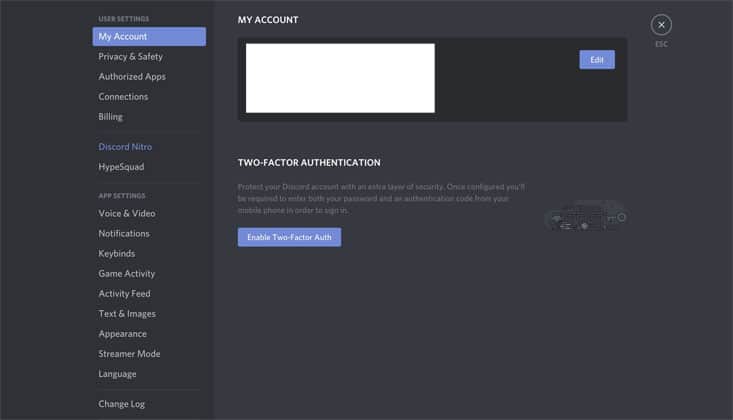
- Faites défiler la page jusqu’à la section “Qualité de service” et désactivez l’option “Activer la priorité de haute qualité de service pour les paquets”.
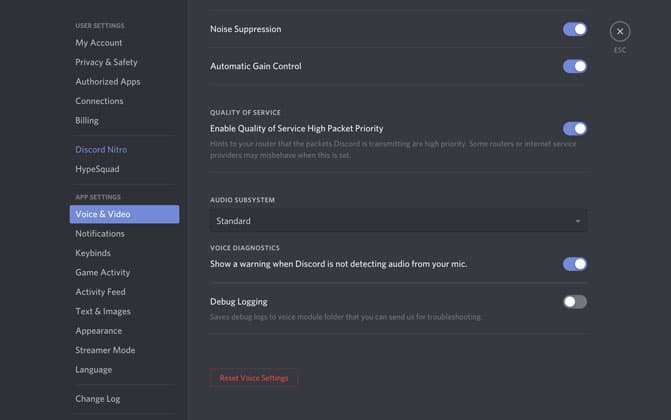
- Essayez de vous connecter à un canal vocal pour vérifier si cela a résolu le problème.
